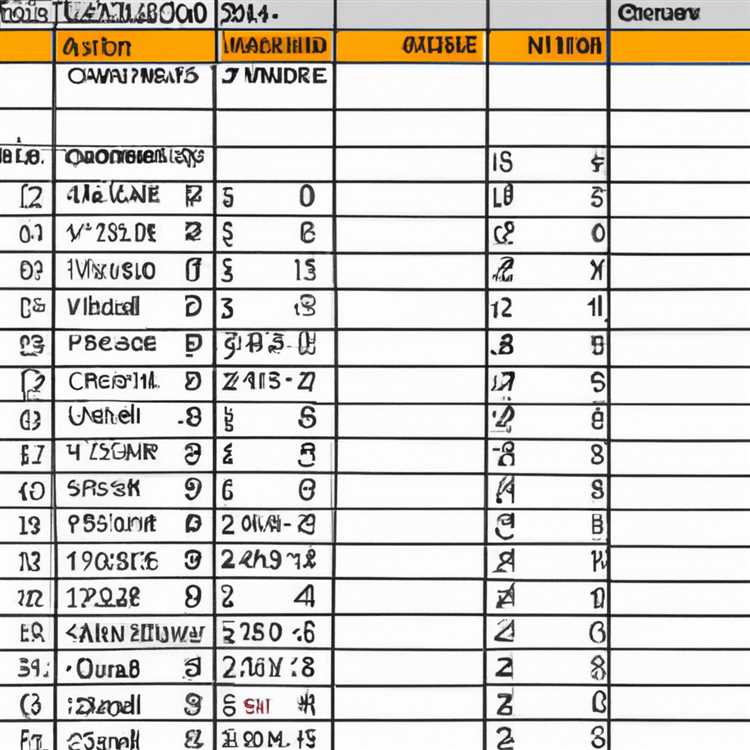Thêm danh sách phát vào trình phát media Creative Zen của bạn có thể là một bí ẩn đối với một số người. Hướng dẫn sử dụng của chủ sở hữu không mô tả quá trình và Zen không đi kèm với phần mềm đồng bộ hóa của riêng nó. Để thêm danh sách phát vào Zen, bạn phải sử dụng chương trình Windows Media Player 12 của PC, chương trình này thường đi kèm với hệ điều hành Windows. Từ đó, bạn có thể tạo danh sách phát của mình và lưu vào Zen.
Bước 1
Tải xuống và cài đặt Windows Media Player 12 nếu máy tính của bạn chưa có.
Bước 2
Kết nối Zen với máy tính bằng cáp USB của Zen. Một lời nhắc xuất hiện trên Zen.
Bước 3
Chọn "Bật bộ nhớ USB" trên Zen.
Bước 4
Chạy Windows Media Player 12.
Bước 5
Nhấp vào "Tạo danh sách phát" trên Windows Media Player 12.
Bước 6
Nhấp vào tab "Phát" trong Windows Media Player 12. Thao tác này sẽ mở ra một khu vực nơi bạn có thể tạo danh sách phát cho Zen của mình.
Bước 7
Nhấp vào tên Zen của bạn trong cột bên trái của Windows Media Player. Thư viện nhạc của Zen xuất hiện.
Bước 8
Kéo và thả các bài hát từ thư viện nhạc của Zen vào vùng "Play" của Windows Media Player 12.
Bước 9
Nhấp vào nút "Tùy chọn danh sách" và nhấp vào "Lưu danh sách dưới dạng." Cửa sổ "Lưu dưới dạng" xuất hiện.
Bước 10
Nhấp vào trường "Lưu dưới dạng" và chọn "Danh sách phát M3U". Loại tệp này chuyển đổi các bài hát đã chọn của bạn thành một danh sách phát.
Bước 11
Chọn danh sách máy nghe nhạc Zen của bạn từ menu thả xuống ở đầu cửa sổ "Lưu dưới dạng" và nhấp vào "Nhạc".
Nhấp vào để lưu." Danh sách phát sẽ lưu vào Zen của bạn.